14、按住Ctrl键将图层1和背景副本一起选中,按Ctrl+T键进行自由变换,适当调整大小及位置,如下图所示:

15、如果美女的头部的抠图不是很好的话可以通过调整边缘来修整,按住Ctrl键,鼠标左键单击图层1载入选区,如下图所示:

16、选择菜单“选择->调整边缘”,在弹出的设置窗口中进行如下设置:
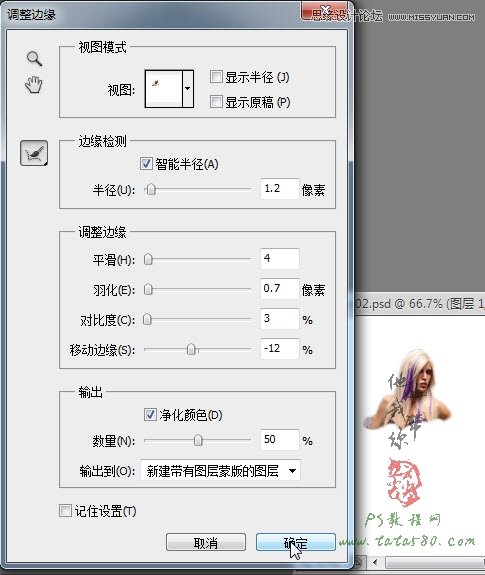
17、确定调整边缘后得到图层1副本,效果如下图所示:

18、最后还可以通过单击图层面板下方的“创建新的填充和调整图层”按钮,可以添加“亮度/对比度”、“照片滤镜”等调整图层,对整体画面进行调节,这里不再详述,最终效果如下图所示:



